Si vous avez fouillé plusieurs fois dans les paramètres de votre appareil photo, vous êtes probablement tombé sur le paramètre Espace couleur. Vous avez peut-être demandé à un autre photographe ce que tout cela signifie, et il vous a probablement dit de le régler sur l’un ou l’autre et de l’oublier. Cependant, sRGB et AdobeRGB ont tous deux leurs avantages et leurs inconvénients, alors comment distinguer l’un de l’autre ?
Qu’est-ce que l’espace couleur ?
En termes simples, l’espace couleur est juste une gamme spécifique de couleurs qui peuvent être représentées dans une photo donnée. Les images JPEG peuvent contenir jusqu’à 16,7 millions de couleurs, bien qu’aucun espace couleur n’utilise réellement les 16,7 millions de couleurs disponibles. Les différents espaces colorimétriques vous permettent d’utiliser une gamme plus large ou plus étroite de ces 16,7 millions de couleurs utilisées dans une image JPEG. La différence réside dans ce qui est considéré comme des espaces de couleurs plus larges et plus étroits.
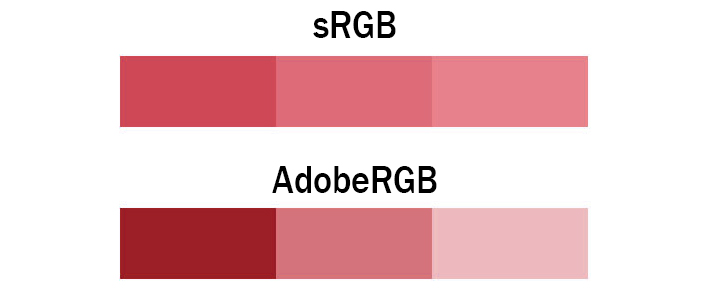
L’image ci-dessus l’explique assez bien. Les deux images ne contiennent que trois couleurs, cependant, les couleurs indiquées dans l’échelle AdobeRGB ont plus de différentiel entre elles. Cela signifie que les photos prises dans l’espace couleur AdobeRGB auront plus de vivacité dans leurs couleurs, alors que sRGB aura traditionnellement des tons plus subtils. Dans les situations où vous photographiez des tons de couleur forts, sRGB peut avoir besoin de les ternir pour s’adapter, alors que AdobeRGB est capable d’afficher ces couleurs avec plus de précision.
Les types
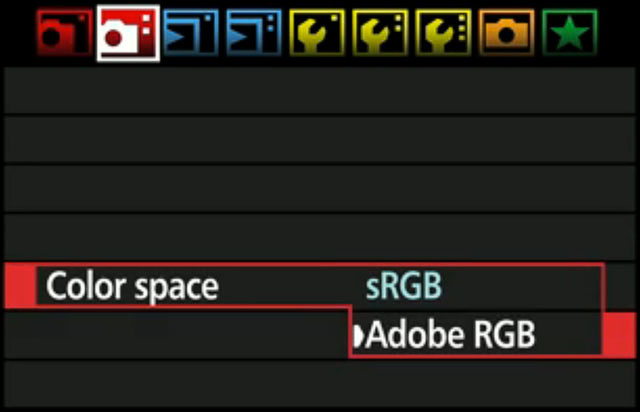
En photographie numérique, il existe deux principaux types d’espaces couleur, AdobeRGB et sRGB. Si vous allez dans les paramètres de votre appareil photo, vous verrez que vous aurez la possibilité d’utiliser l’un ou l’autre, directement à la sortie de l’appareil. Vous aurez également la possibilité de le convertir dans l’un ou l’autre en post-traitement (avec des limites), mais lequel devriez-vous utiliser ?
La différence
Pour mieux comprendre lequel utiliser, vous devez d’abord comprendre la différence entre les deux. AdobeRGB, de l’avis général, est meilleur, car il représente une plus large gamme de couleurs. Meilleur à quel point ? On dit qu’AdobeRGB est capable de représenter environ 35 % de plus de gammes de couleurs que sRGB. Mais est-ce que cela en fait la meilleure solution pour la photographie ? Pas exactement, car le monde fonctionne avec sRGB bien plus qu’avec AdobeRGB.
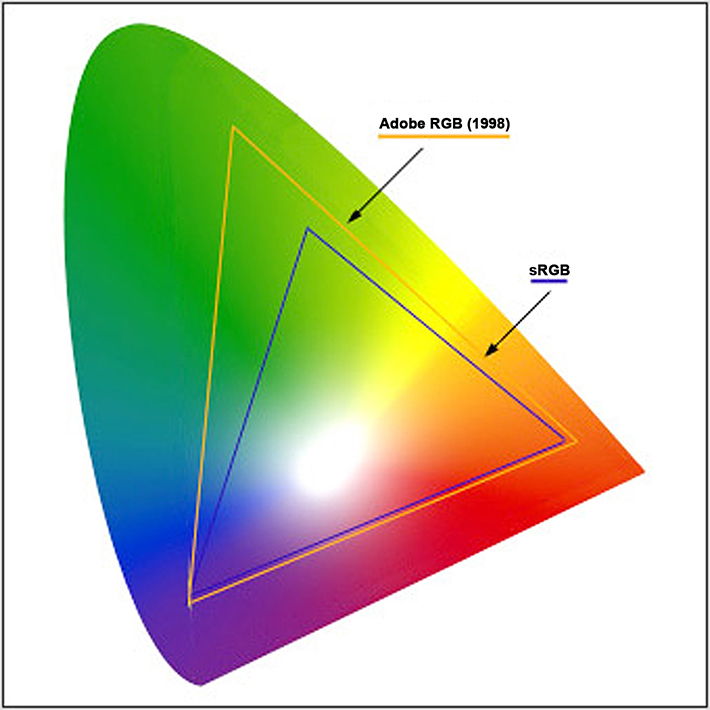
sRGB est arrivé en premier, et presque tout sur un ordinateur est construit autour de sRGB. Internet, les jeux vidéo, les applications, les appareils personnels et presque tout le reste ont adapté sRGB comme norme pour l’espace couleur. Même le moniteur que vous utilisez ne peut probablement pas afficher toutes les couleurs d’AdobeRGB. En effet, la plupart des écrans d’ordinateur traditionnels ne peuvent afficher qu’environ 97 % de l’espace colorimétrique sRGB et seulement 76 % de l’espace colorimétrique AdobeRGB. Même les calibrateurs d’écran vous diront souvent quelle partie de la gamme de couleurs vous êtes capable d’afficher.
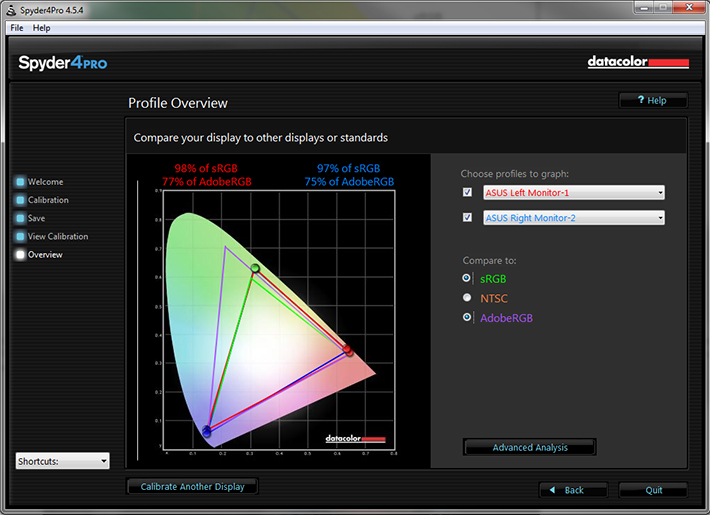
Puisque la plupart des navigateurs web ont adapté sRGB comme espace de couleurs, si vous téléchargez une image sur Internet avec la gamme AdobeRGB, le navigateur la convertira en sRGB, et il fera un travail terrible, comme indiqué ci-dessous.
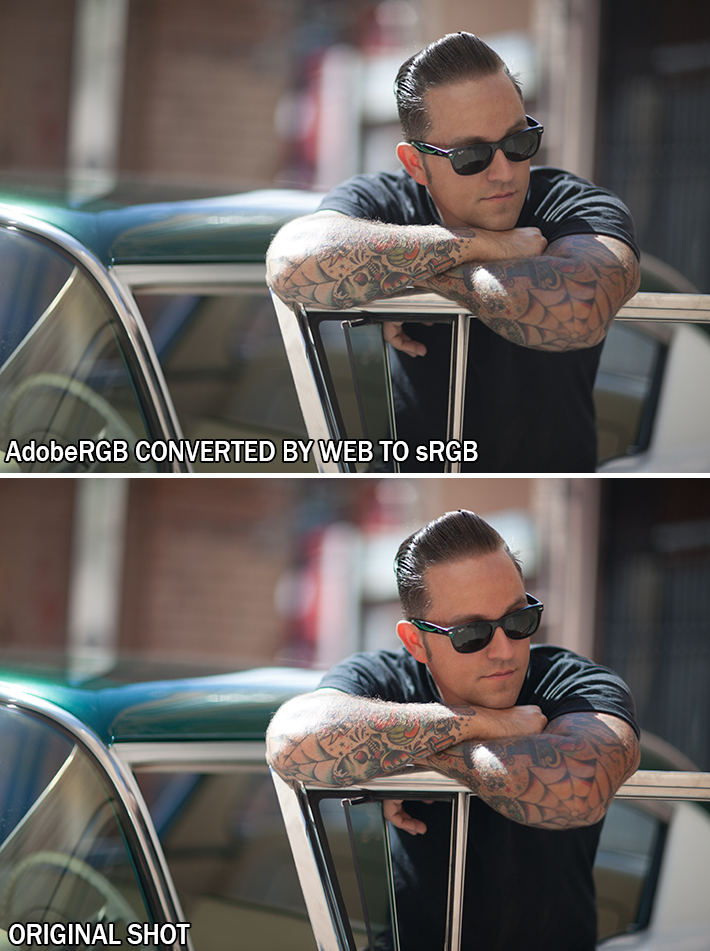
La photo ci-dessus est une photo non retouchée que j’ai prise cet été. Si vous prenez des photos en AdobeRGB, et que vous laissez le web convertir vos photos, vous vous retrouverez avec des tons ternes et sourds. Alors pourquoi ne pas prendre des photos en sRGB à plein temps ? C’est tout à fait possible. Cependant, si vous imprimez votre travail, vous perdez des couleurs potentielles dans vos images en photographiant en sRGB.
Les imprimeurs, ont commencé à adapter l’espace couleur AdobeRGB. Cela permet d’obtenir des couleurs plus vives dans vos impressions, avec une meilleure cohérence des couleurs que votre propre moniteur ne peut même pas reproduire. Mais voulez-vous que vos impressions aient un aspect différent de celui de votre écran ? Je dis oui, car cela permet d’obtenir des couleurs plus riches qui font ressortir des détails qui passeraient autrement inaperçus.
Lorsque vous prenez des photos en AdobeRGB, vous êtes en mesure de les convertir en sRGB à tout moment, sans perte de couleurs dans vos images. Cependant, il s’agit d’une voie à sens unique, car le sRGB est incapable de se reconvertir avec précision en AdobeRGB.
Si vous n’imprimez pas souvent votre travail, le sRGB est le choix d’espace couleur qui vous convient. Ce sera le moyen infaillible de garantir que vos photos seront superbes sur le web, tout en restant précises à l’impression. Cependant, si vous imprimez souvent votre travail, et que vous recherchez des couleurs vives, AdobeRGB peut être le choix pour vous, il ajoute juste quelques étapes à votre processus de flux de travail, car vous devrez les enregistrer en sRGB pour les afficher correctement sur le web.
Comment convertir avec précision vos photos d’AdobeRGB en sRGB
Dans Adobe Lightroom
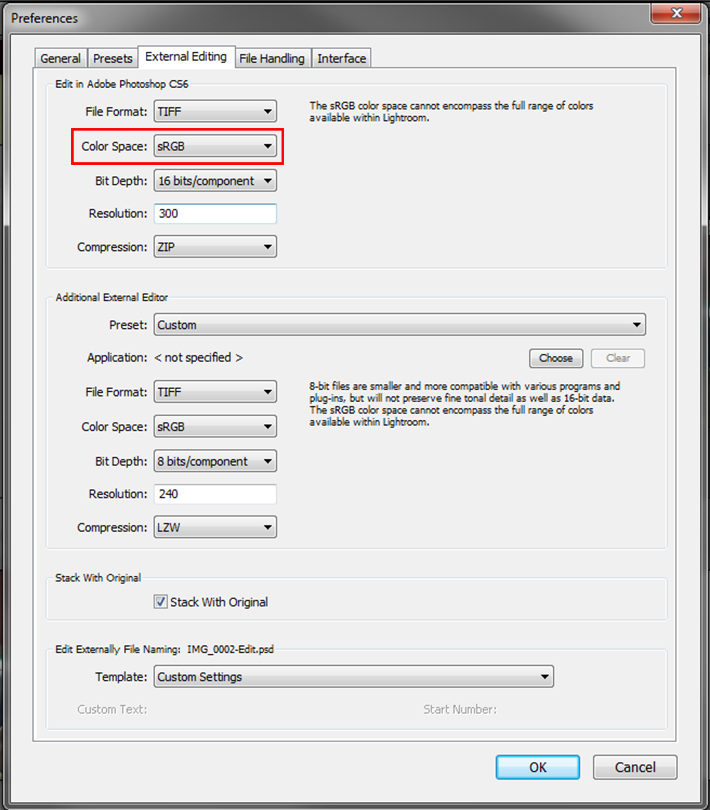
Si vous utilisez un tandem Lightroom et Photoshop, Adobe rend ce processus de conversion indolore pour vous. Mon flux de travail, et beaucoup d’autres, consiste à charger les images dans Lightroom, à effectuer des corrections de base, puis à importer l’image directement dans Photoshop. Après l’importation dans Photoshop, vous pouvez convertir vos images pour le web en effectuant quelques réglages simples. Il suffit d’aller dans Edit>>Preferences>>External Editing et de régler votre espace couleur sur sRGB lors de l’importation dans Photoshop. Cette technique est la plus préférée, car elle convertira automatiquement toutes les images que vous exportez vers Photoshop en sRGB, sans aucune perte de couleur dans le format web. Cela vous permettra également de conserver à la fois une copie AdobeRGB de l’image pour l’impression, et une version sRGB à utiliser pour le web et tout le reste.
Dans Adobe Photoshop
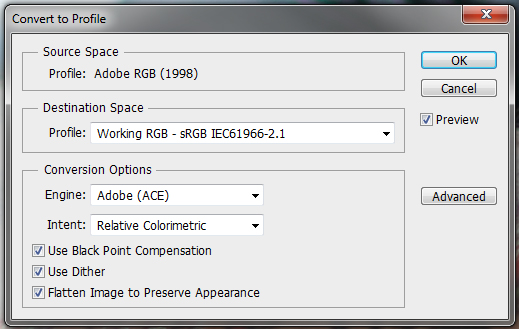
Si vous travaillez sans Lightroom et que vous souhaitez toujours bénéficier des avantages de l’espace colorimétrique AdobeRGB, vous pouvez également convertir vos images pour le web dans Photoshop. Il suffit de naviguer dans vos menus jusqu’à Edit>>Convertir en profil et de changer votre espace de destination en sRGB après avoir édité votre image. Pour vous assurer de le faire à chaque fois, je vous recommande de l’incorporer dans une action utilisée pour enregistrer vos images. Rappelez-vous, l’échec de la conversion de vos images avant de les sauvegarder pour le Web se traduira par des tons de couleur ternes et peu flatteurs.
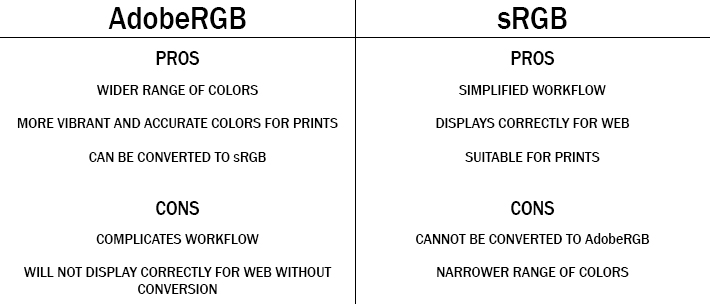
Conclusion
Si tout cela vous embrouille et vous laisse un sentiment d’accablement, passez votre appareil photo à l’espace couleur sRGB, et laissez-le comme ça. Cela vous permettra toujours de photographier et d’imprimer de belles images. Cependant, si vous prenez des photos spécifiquement pour l’impression, AdobeRGB offre une plus grande variété et une plus grande polyvalence dans les images prises. C’est une question de préférence personnelle. AdobeRGB offre plus de couleurs, mais au prix d’une complication pour une différence subtile dans vos photos. Cependant, si vous êtes un perfectionniste, comme moi, les mesures supplémentaires prises pour photographier en AdobeRGB peuvent valoir le mal de tête pour obtenir de plus beaux tirages, et obtenir le meilleur des deux mondes.